如何在您的 iOS 设备上使用 VPN Unlimited
本教程向您介绍在 iOS 设备上使用 VPN Unlimited 应用程序的分步指南。让我们一起解答您所有的问题吧。如何在 iOS 设备上使用 VPN?为什么在 iPhone 上使用 VPN?如何在 iOS 上设置 VPN?来看看!
- 如何使用 iPhone 版 VPN Unlimited 的主界面
- 如何使用 iPhone 版 VPN Unlimited 的地点界面
- 如何使用 iPhone 版 VPN Unlimited 的菜单界面
注意:DNS 防火墙过去是 VPN Unlimited 的内置安全功能,现在可以作为单独的产品使用。它可以在您上网时拦截恶意软件,让您受到更多在线保护。在这个网站了解更多。
1. 如何使用 iPhone 版 VPN Unlimited 的主界面
我们将从 iOS 版 VPN 的主界面开始。点击 Start(开始)按钮后,您可以建立与 VPN 服务器的连接。
_15878.png)
第一次连接到 VPN 服务器时,系统将要求您允许添加 VPN 配置和在您的 iPhone 上下载 VPN 配置文件。要继续,请选择 Allow(允许)安全请求并安装配置文件。
_15879.png)
在界面中央,有一张世界地图,可在其中查看您的真实和虚拟 IP 地址。通过点击您的真实 IP 或虚拟 IP,您可以查看互联网连接类型、实际 IP 地址、国家和城市。
请注意,您也可以通过在页面上选择一个服务器并点击启动按钮来连接到它。
_15880.png)
在您的 iPhone 上,我们的 VPN 主界面上的图标通向 Notifications(通知)选项卡。在这里能查看我们最新的优惠和折扣

_15882.png)
_15881.png)
在 iPhone 上的主界面底部,可以查看您所连接的服务器。您可以点击它,并在 Locations(地点)界面上选择另一个。
_15883.png)
2. 如何使用 iPhone 版 VPN Unlimited 的地点界面
通过您 iPhone 上地点界面的底栏,您可以导航到以下选项卡。
- Favorites(收藏):这是您在 iOS 上的首选 VPN 服务器的个人列表。要将服务器添加到收藏夹,只需单击所需服务器地点名旁的星号图标即可。您还可以在此选项卡处启用 Optimal(最优)服务器选项。此选项将自动选择一个在您的 iPhone 设备上提供最佳性能的服务器。
- General(常规):通过选择 All(全部)或 Recommended(推荐)的服务器位置,决定将在此显示的服务器。Recommended(推荐)列表包含能让您在 iPhone 设备上享受更好性能的服务器。如果选择 All(全部),您将看到除流媒体外所有服务器位置的完整列表。
在每台 VPN 服务器下您可以看到其负载量。数值越高,同时连接到服务器的用户就越多。因此,建议选择工作负载较低的服务器。 - Streaming(流媒体):该列表涵盖专门设计的 VPN 服务器,让您能够访问如 Disney+、BBC iPlayer、Hulu、ESPN+、Max 等流媒体服务。
以下是流媒体服务器及其解锁服务的列表:
- 电影和电视:Disney+, Max, Hulu, Popcornflix, Sony Crackle
- 英国-南部(电影和电视):BBC iPlayer
- 意大利(电影和电视):Rai.tv
_15885.png)
_15886.png)
适用于 iOS 的 VPN Unlimited 配有专为 P2P 下载而设计的服务器。您可以在下方找到这类 Torrent(种子)友好型服务器列表:
- Canada-Ontario(加拿大-安大略省)
- Romania(罗马尼亚)
- France (Paris)(法国巴黎)
使用它们中的任何一个,享受安全且匿名的种子下载体验!
要找到所需的服务器,您可以在 Search(搜索)栏中输入所需的地点,或向下滚动服务器列表。
点击左上角的按钮,您就可以在 iPhone 上运行 Ping Test(连接测试)。该测试会预估您的设备将信息传输到我们 VPN 服务器所需的时间。有了 Ping test(连接测试)的结果,您可以更明智地选择 VPN 服务器地点。Ping 值越低,您的连接速度就越快

注意:无法在有运行中的 VPN 连接时启动 Ping test(连接测试),因为这时的结果会产生误导。要运行该测试,您需要断开与 VPN 服务器的连接。
_15887.png)
3. 如何使用 iPhone 版 VPN Unlimited 的菜单界面
我们 iOS 版 VPN 主界面左上角的按钮可以打开应用菜单,它由 4 个选项卡组成。My account(我的帐户)、Settings(设置)、Information(信息)和 Support(支持)

在 My account(我的帐户)选项卡,您能查看如下选项:
1) 您的 KeepSolid ID 信息:您帐户的电子邮件地址和剩余的订阅期限。
在这里您能找到关于 KeepSolid ID 的更多信息。
要登出您的帐户,请点击该按钮

2) Purchases(购买):您能在这里查看所有购买选项。包含适用于 iOS 的 VPN 订阅套餐以及附加服务:
- 个人 VPN 服务器
- 个人 IP
- 额外的可用设备额度
将您在线体验提升到一个全新水平的附加服务。在这里查看它们的优势。
在购买界面上还有一个 Restore Purchase(恢复购买)的按钮。如果您在应用程序内进行了购买,但在重装应用或升级到新手机后找不到您的购买记录,它将帮助您重新获得订阅。
3) Change Password(更改密码):只需输入当前密码,键入新密码并确认,然后点击 Change Password(更改密码)即可。
4) Remember Password(记住密码):启用此选项可立即进入应用。否则您需要在每次启动应用时输入密码。
5) Touch ID Recognition(触摸 ID 识别):启用后可使用指纹识别访问应用程序,享受更高的隐私保护。
Face ID Recognition(面容 ID 识别,适用于 iPhone X 用户):启用后可使用人脸识别访问应用程序,加强对您隐私的保护。
6) We recommend(我们推荐):在这里,您将找到 KeepSolid 提供的顶级安全和工作效率解决方案。一定要去看看它们!
_15888.png)
My account(我的帐户)后面是 Settings(设置)选项卡,其中为您提供了以下选项:
1) Protocols(协议):手动选择一个协议连接到我们的 VPN 服务器,或启用 Optimal(最优)功能,让系统选用最适合您当前连接条件的协议。
2) Trusted Networks(受信任的网络):此功能允许添加您认为完全安全的 WiFi 网络,以标记为受信任的网络。当您处在受信任的网络环境中时,您 iPhone 上的 VPN 连接将自动被禁用。在这里您能找到关于该功能的更多信息。
3) DNS Firewall(DNS 防火墙):此解决方案可执行网页过滤。保护您免受恶意软件攻击。要激活这个方案,请启用切换按钮,并在 App Store 上点击 Get(获取)下载 DNS 防火墙应用程序。如果您已安装此应用程序,点击 Open(打开)来配置 DNS 设置。
4) VPN debug information(VPN 调试信息):此选项极大地帮助我们的支持团队更快地解决您的问题,因此我们建议您保持启用它。
5) Kill Switch(断网开关):启用该功能,在 VPN 连接突然中断时立即阻止互联网访问,避免任何私人数据泄漏。
6) Remove Profile(移除配置文件):从您的 iOS 上移除 VPN 配置文件。请注意,您需要一个已安装的配置文件才能运行该应用程序。
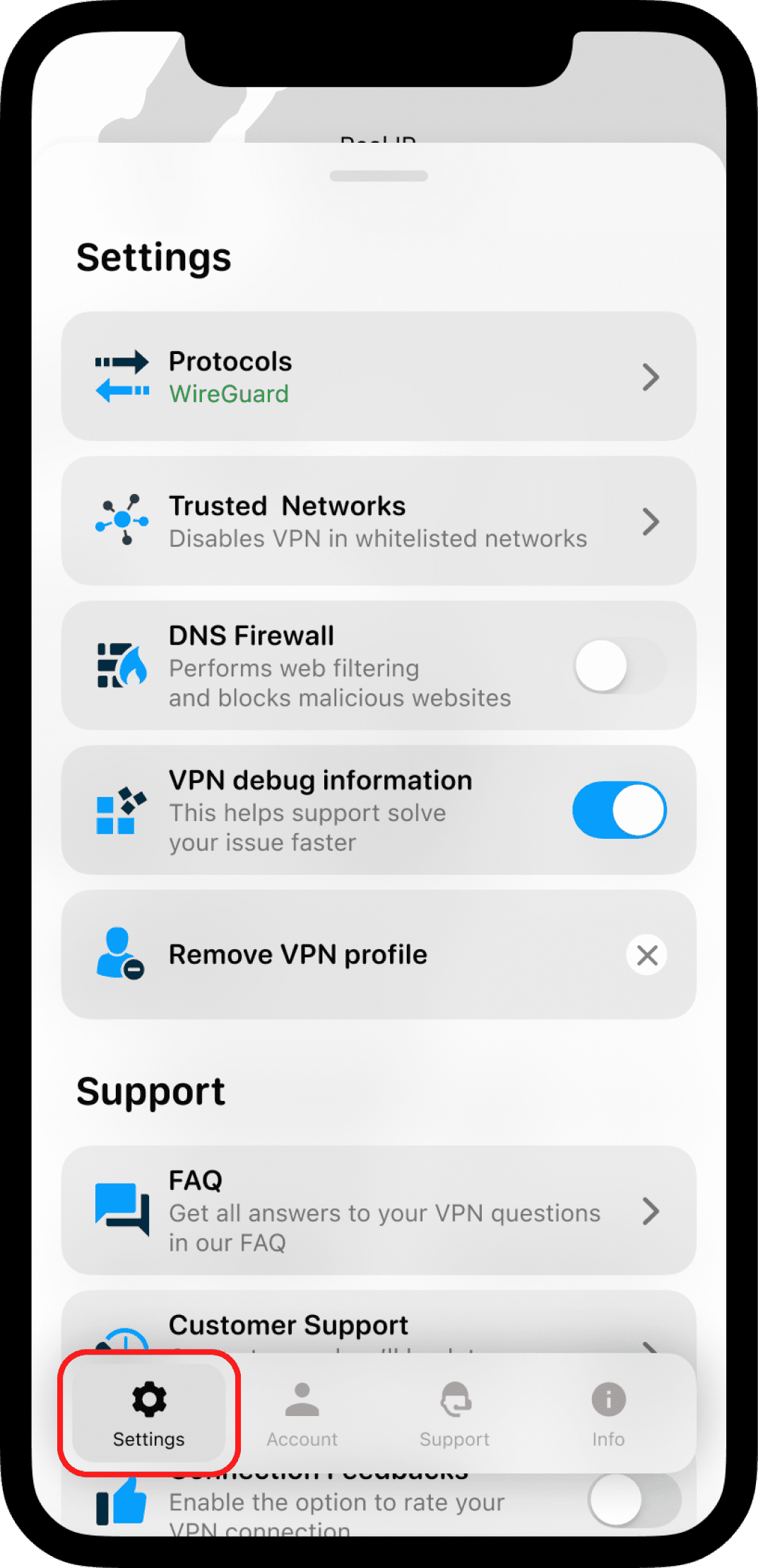
让我们看看下一个 Information(信息)选项卡里有什么。它们在这里:
1) Rate Us(评价我们):在 App Store 上撰写评论,与其他用户分享您的经验。
2) Leave a feedback(留下反馈):告诉我们您觉得这个应用怎么样。我们十分感谢您的评论和建议!
3) 关于 VPN Unlimited:点击它,可以查看关于应用程序的版本信息,KeepSolid 的使命,以及我们团队成员的名单。
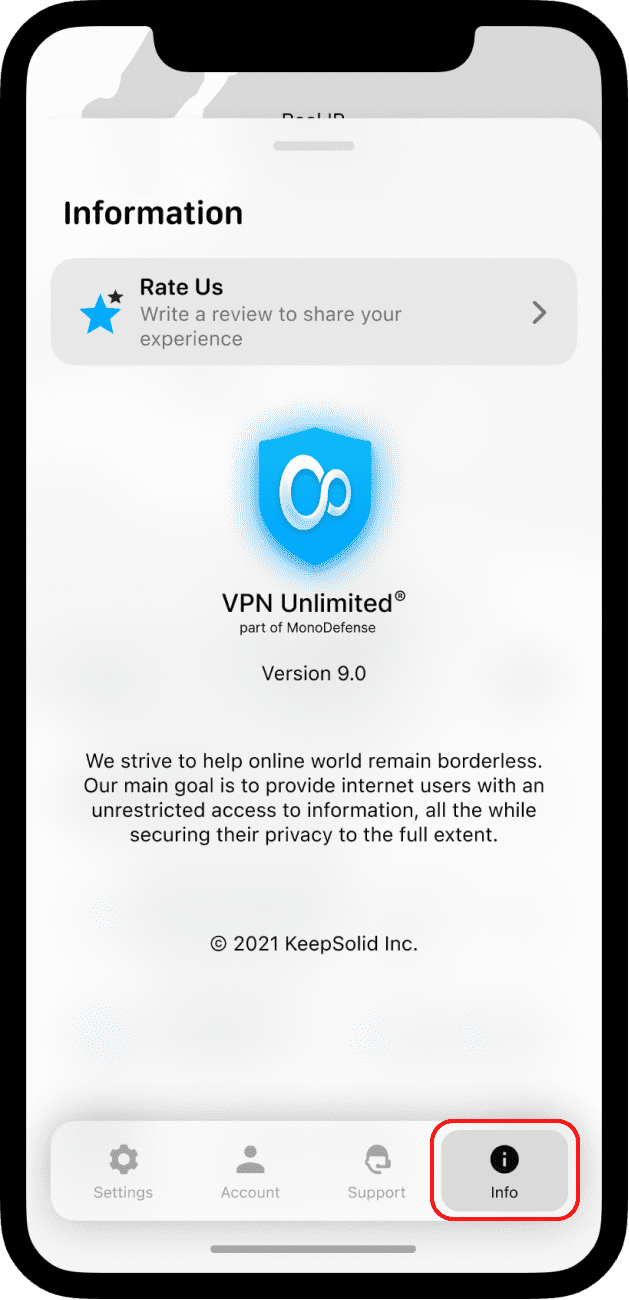
使用应用时需要帮助?请查看最后一个 Support(支持)选项卡,您可以在其中看到以下选择:
1) FAQ(常见问答):查看对最常见问题的解答。
2) Customer Support(客户支持):填写支持工单,我们将尽快回复您。
3) Connection Feedbacks(连接反馈):启用选项来评价您的 VPN 连接质量,帮助我们改进应用程序。每次从服务器断开连接时,我们都会询问您的反馈意见。
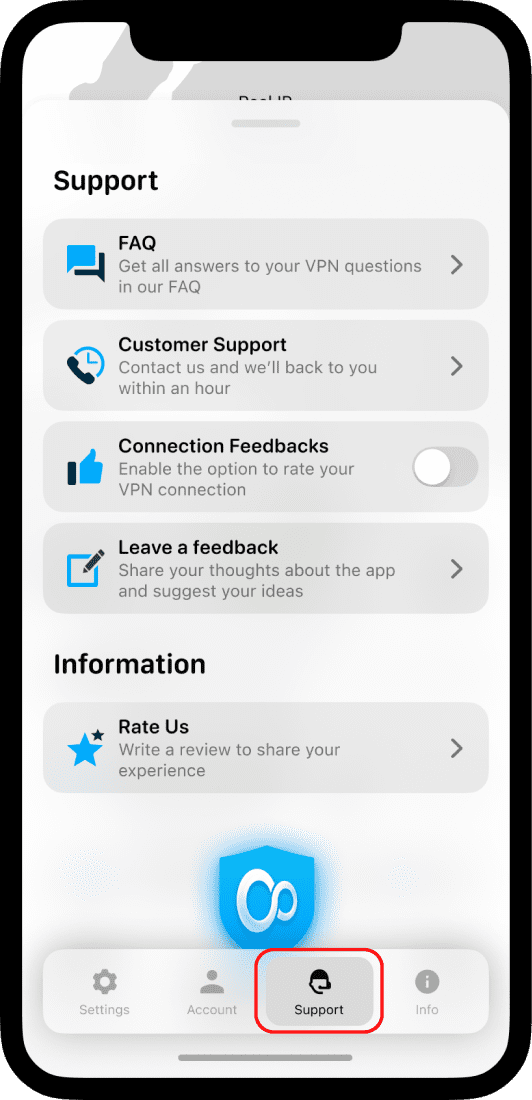
在 iOS 设备上使用 VPN Unlimited 的总结
今天先到这里!希望我们关于如何在 iPhone 上使用 VPN 的教程对您有所帮助,现在您了解了什么是 iPhone 上的 VPN 设置,如何将 iPad 连接到 VPN,以及如何在 iPhone 上禁用 VPN。对我们的服务有任何问题、意见或建议吗?请通过发送电子邮件到 [email protected] 联系我们的客户支持团队。
准备好尝试了吗?
下载 VPN Unlimited,获取 7 天免费试用 + 30 天退款保证,或升级到终身订阅套餐,开始像专业人士一样浏览网页吧!